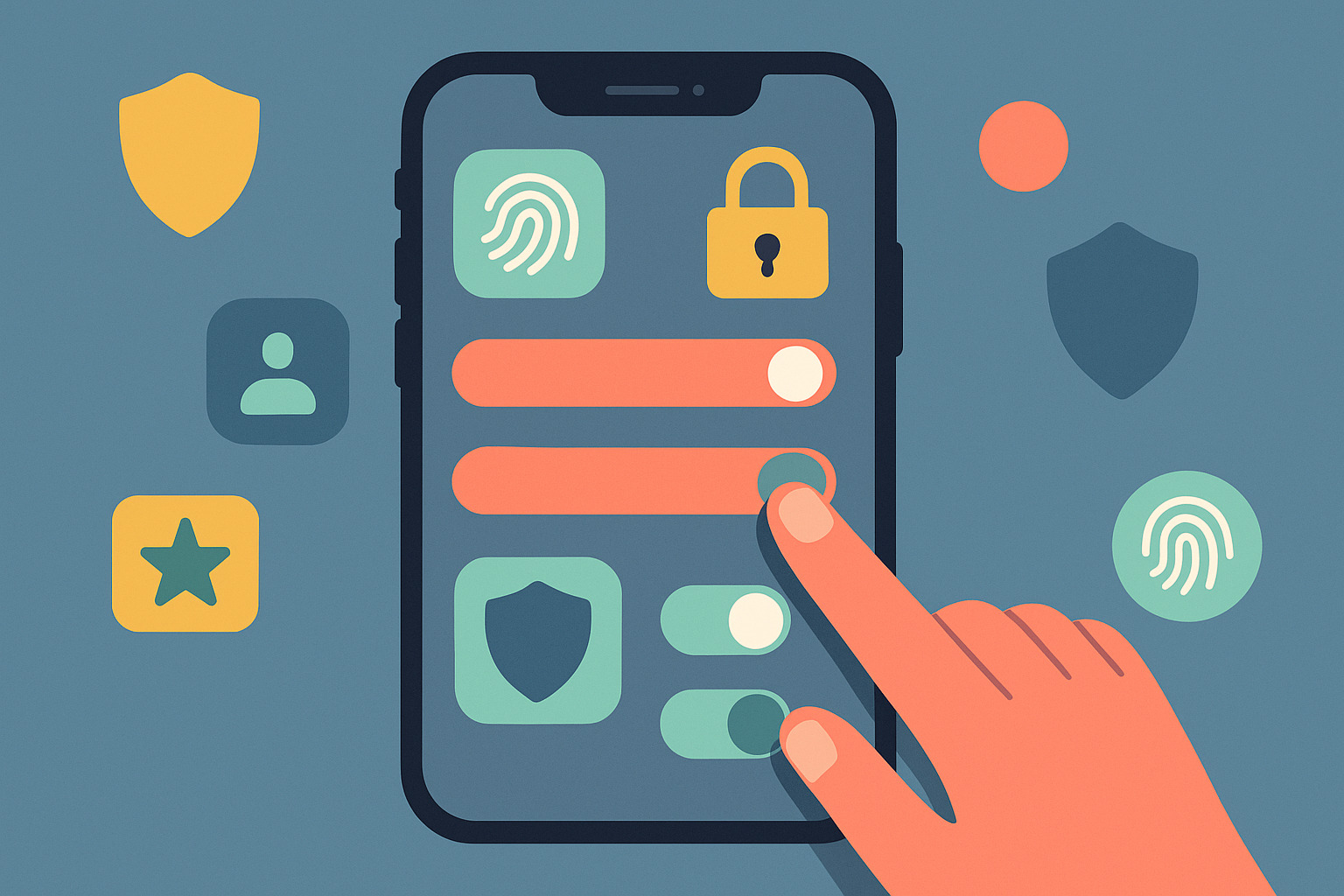為什麼iOS應用隱私設定值得用心調整
每天打開iPhone使用App已成習慣,但許多使用者並不了解這些應用可能正在背景收集資料。從位置資訊到照片圖庫,許多App會要求存取權限,這些設定若未經過檢查,個人資訊就可能無意間被外洩。
Apple在iOS系統中設計了多層隱私保護機制,讓使用者能夠控制App能夠接觸的資料範圍。但如果一開始就點選「允許」,而未日後調整,就會造成不必要的風險。例如一款地圖App在你不使用時仍在持續追蹤位置。
掌握幾個簡單技巧,就能大幅強化iOS應用的隱私保護。這不僅保障了個人資料,也能減少App的背景活動,讓系統更加穩定與省電。
檢查每個App的權限存取狀態
進入「設定」→「隱私與安全性」,可以看到所有曾要求權限的App清單。每個分類如位置、麥克風、相機、聯絡人等,都能分別查看哪些App已被授權。這是管理App存取範圍的第一步。
有些應用可能在你不知情下取得了某些資料的權限。例如筆記App存取照片、或遊戲App存取聯絡人。雖然這些動作看似無害,但若App被攻擊或內部設計不當,這些資訊可能外洩。
建議每季至少查看一次App權限狀態,關閉不必要的存取。例如不再使用的社交App就不需要一直存取行事曆或定位服務。這樣能降低資料被濫用的風險。
控制位置存取的範圍與時間
位置資訊是最敏感的資料之一。不少App會要求持續存取定位,實際上卻只需在使用時才需要。例如美食地圖、天氣預報或叫車服務,大多只需要在打開App時取得你的位置。
你可以為每個App設定「永不」、「使用App期間」或「永遠允許」。這樣可以根據需求調整,而不是讓所有App長期追蹤。像某款社交軟體在背景持續追蹤,用戶發現後調整為「使用期間」後,電池壽命也明顯改善。
位置存取同時影響隱私與效能。設定得當不僅更安全,也讓裝置使用起來更加順暢。
限制App對相機與麥克風的存取
拍照與錄音是許多應用程式的重要功能。不過,不是所有App都需要這些權限。像是一個掃描QR碼的App可能只需相機存取,但若也取得了麥克風權限,就值得懷疑其用途。
在「隱私與安全性」中找到「相機」與「麥克風」,檢視有哪些App被允許使用這些硬體功能。部分App可能是你早期安裝時誤按「允許」,現在回頭檢查發現根本不需要這些權限。
曾有用戶發現某款拼圖遊戲要求使用麥克風,後來刪除App並關閉其權限後,系統效能有所提升,也更放心在安靜空間使用裝置。
管理相簿與照片存取權限
不少App會要求查看或上傳你的照片,但其實你可以只給予「選擇的照片」存取權限。這樣App只能看到你指定的幾張圖片,而非整個相簿。
這項設定非常實用,尤其是對於有許多私人照片的使用者。每次當App要求照片存取時,系統會詢問你是要給「所有照片」、「選擇照片」還是「不允許」。選擇性存取能避免資料外洩與誤傳。
例如一位部落客只允許編輯App看到他要用的素材圖,其他私人相簿則完全不公開給App。這樣的設定讓他能安心編輯,又保護了不想被取用的內容。
關閉不必要的藍牙與附近裝置存取
有些App在背景中持續使用藍牙來傳送或接收資料,這可能導致裝置更耗電,也帶來潛在的隱私風險。像是某些商業App會透過藍牙讀取附近裝置,收集用戶活動模式。
你可以前往「設定」→「隱私與安全性」→「藍牙」,查看每個App是否有使用藍牙的權限。將不需要的權限關閉,能防止資料被背景存取與分析。
有位零售業者曾發現,其App在門市中使用藍牙感測器來追蹤顧客動線。一般消費者若不知情,隱私就會受到侵害。這樣的實例提醒我們要定期審視藍牙存取。
使用App追蹤透明度功能控管廣告行為
iOS中新增的「App追蹤透明度」功能,可以讓你選擇是否允許App追蹤你的活動,並在其他App與網站中顯示個人化廣告。每次App第一次開啟時,系統會跳出提示。
建議在這個提示中選擇「要求App不要追蹤」,尤其是對於不需要廣告服務的應用。你也可以在「設定」→「隱私與安全性」→「追蹤」中統一管理所有App的設定。
很多使用者表示,自從關閉這些追蹤後,看到的廣告變少了,甚至系統使用時感覺更輕盈。這說明這些背景活動對系統的負擔與隱私的影響都不容忽視。
管理背景App活動與刷新功能
iOS允許App在背景自動更新內容,如新聞、即時通知或位置資料。不過不是每個App都需要在你未使用時持續運作。這些活動會增加耗電與資料用量,同時也是潛在的資料存取通道。
前往「設定」→「一般」→「背景App重新整理」,選擇你希望哪些App可以在背景運作。若你只是偶爾打開的App,完全沒必要讓它持續執行。
一位社群管理人曾關閉超過十款App的背景活動,結果發現電池續航力提升超過兩小時,App啟動速度也更快了。
控制聯絡人與日曆的資料存取範圍
有些應用如社交媒體、工作平台會要求存取你的聯絡人與行事曆。若沒有特別用途,這些權限其實可以完全不授權,避免名單被用作行銷或廣告分析。
可在「隱私與安全性」→「聯絡人」或「行事曆」中查看使用狀況,將不必要的App存取關閉。有些App會聲稱「提升體驗」或「提供推薦」,但這未必代表你就需要分享這些資訊。
一位教育工作者在拒絕某學習App存取行事曆後,發現App仍然正常運作。這類例子說明,多數情況下這些權限只是附加功能,不授權也不會影響使用。
定期檢查與重設隱私設定
隨著安裝的App越來越多,隱私設定也容易被忽略。建議每月一次,花幾分鐘進行隱私設定檢查,逐一確認每個分類的權限清單。
若發現權限配置過於複雜,也可以前往「設定」→「傳輸或重設iPhone」→「重設」→「重設位置與隱私」。這會將所有App的權限恢復為預設狀態,再根據需求重新授權。
這項功能對於重新整理權限特別有用。像是有用戶換新工作後,清除舊App的授權紀錄,不僅提升隱私,也讓手機操作更加乾淨有序。
留意App Store中的隱私標示
每款上架App在App Store中都必須公開其隱私政策與資料收集方式。透過App介紹頁面中的「App隱私」區塊,你可以看到它是否收集位置、使用資料、聯絡資訊等。
這個欄位能幫助你在下載App前就先了解它的行為方式。若看到某些功能與資料存取不成比例,就能提前避開風險,不必等到授權後才後悔。
有一位創作者在下載一款相機App前,看了隱私標示發現它會追蹤使用者活動與廣告行為,便選擇改用另一款功能相似但更保守的應用。